آموزش نصب پلتفرم تجارت الکترونیک LiteCart در اوبونتو 20.04
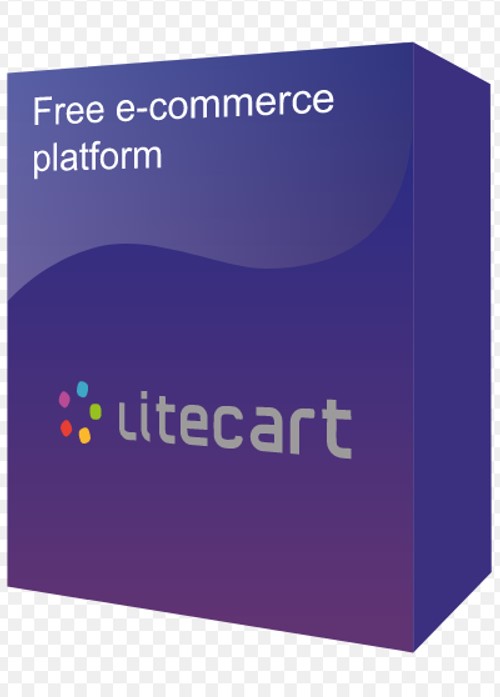
آموزش نصب پلتفرم تجارت الکترونیک LiteCart در اوبونتو 20.04
LiteCart یک پلتفرم تجارت الکترونیک منبع باز و سبک وزن است که به زبان های PHP، HTML 5 و CSS 3 نوشته شده است.
استفاده از آن ساده و آسان است و دارای یک پنل مدیریت زیبا و ساده است.
LiteCart سریعتر از 99٪ از تمام وب سایت ها در جهان است.
دارای مجموعهای غنی از ویژگیها از جمله، نوآورانه، کارایی بالا، افزونههای Plug and play، SEO دوستانه، پرداخت یک مرحلهای، پشتیبانی از مجموعه نویسههای متعدد و بسیاری موارد دیگر است.
در این آموزش، نحوه نصب پلتفرم سبد خرید LiteCart را در اوبونتو 20.04 به شما نشان خواهیم داد.
پیش نیازها
سروری که اوبونتو 20.04 را اجرا می کند.
یک نام دامنه معتبر که با سرور شما مشخص شده است.
رمز عبور ریشه روی سرور شما پیکربندی شده است.
شروع نصب
قبل از شروع، توصیه می شود سیستم خود را با آخرین نسخه پایدار به روز کنید. با دستور زیر می توانید آن را به روز کنید:
apt-get update -y apt-get upgrade -y
هنگامی که سیستم شما به روز شد، آن را مجددا راه اندازی کنید تا تغییرات اعمال شود.
سرور LAMP را نصب کنید
ابتدا باید وب سرور آپاچی، سرور MariaDB، PHP و سایر کتابخانه های مورد نیاز PHP را در سیستم خود نصب کنید.
با دستور زیر می توانید همه آنها را نصب کنید:
apt-get install apache2 mariadb-server php7.4 libapache2-mod-php7.4 php7.4-common php7.4-mbstring php7.4-xmlrpc php7.4-soap php7.4-gd php7.4-xml php7.4-intl php7.4-mysql php7.4-cli php7.4-zip php7.4-curl php7.4-soap unzip -y
پس از نصب تمام بسته ها، فایل php.ini را ویرایش کنید و برخی از تنظیمات دلخواه را تغییر دهید:
nano /etc/php/7.4/apache2/php.ini
خطوط زیر را تغییر دهید:
memory_limit = 256M upload_max_filesize = 150M max_execution_time = 360 date.timezone = Asia/Kolkata
پس از اتمام کار فایل را ذخیره کرده و ببندید.
سپس، سرویس Apache را مجددا راه اندازی کنید تا تغییرات اعمال شود:
systemctl restart apache2
پایگاه داده MariaDB را پیکربندی کنید
ابتدا باید MariaDB را ایمن کنید و رمز عبور روت MariaDB را تنظیم کنید.
با دستور زیر می توانید این کار را انجام دهید:
mysql_secure_installation
به تمام سوالات مطابق زیر پاسخ دهید:
:Enter current password for root (enter for none)
Set root password? [Y/n]: N
Remove anonymous users? [Y/n]: Y
Disallow root login remotely? [Y/n]: Y
Remove test database and access to it? [Y/n]: Y
Reload privilege tables now? [Y/n]: Y
پس از اتمام کار، با دستور زیر وارد پوسته MariaDB شوید:
mysql -u root -p
پس از درخواست رمز عبور ریشه خود را وارد کنید، سپس با دستور زیر یک پایگاه داده و کاربر برای LiteCart ایجاد کنید:
;MariaDB [(none)]> CREATE DATABASE litecartdb
;'MariaDB [(none)]> CREATE USER 'litecart'@'localhost' IDENTIFIED BY 'password
سپس با دستور زیر تمام امتیازات را به litecartdb اعطا کنید:
;MariaDB [(none)]> GRANT ALL PRIVILEGES ON litecartdb.* TO 'litecart'@'localhost' IDENTIFIED BY 'password' WITH GRANT OPTION
سپس، امتیازات را تخلیه کنید و با دستور زیر از پوسته MariaDB خارج شوید:
;MariaDB [(none)]> FLUSH PRIVILEGES
;MariaDB [(none)]> EXIT
هنگامی که پایگاه داده شما پیکربندی شد، می توانید به مرحله بعدی بروید.
LiteCart را دانلود کنید
در زمان نوشتن این آموزش، آخرین نسخه LiteCart 2.3.5 است.
می توانید آن را از وب سایت رسمی آن دانلود کنید.
پس از دانلود، فایل دانلود شده را با دستور زیر در پوشه ریشه وب آپاچی استخراج کنید:
mkdir /var/www/html/litecart unzip litecart-2.2.3.1.zip -d /var/www/html/litecart
سپس، مالکیت دایرکتوری litecart را به www-data تغییر دهید و با دستور زیر مجوزهای لازم را بدهید:
/chown -R www-data:www-data /var/www/html/litecart /chmod -R 755 /var/www/html/litecart
پس از اتمام کار، می توانید به مرحله بعدی بروید.
Apache را برای LiteCart پیکربندی کنید
ابتدا یک فایل پیکربندی میزبان مجازی آپاچی با دستور زیر ایجاد کنید:
nano /etc/apache2/sites-available/litecart.conf
خطوط زیر را اضافه کنید:
<VirtualHost *:80>
ServerAdmin faraznetwork.ir
ServerName litecart.faraznetwork.ir
/DocumentRoot /var/www/html/litecart/public_html
<Directory /var/www/html/litecart/>
AllowOverride All
allow from all
</Directory>
ErrorLog /var/log/apache2/litecart_error.log
CustomLog /var/log/apache2/litecart_access.log combined
</VirtualHost>
پس از اتمام کار فایل را ذخیره کرده و ببندید.
سپس ماژول سایت LiteCart، بازنویسی و هدر را با دستور زیر فعال کنید:
a2ensite litecart.conf a2enmod rewrite a2enmod headers
در نهایت، سرویس Apache را مجددا راه اندازی کنید تا تغییرات اعمال شود:
systemctl restart apache2
در این مرحله، وب سرور آپاچی شما برای سرویس LiteCart پیکربندی شده است.
LiteCart امن با Let’s Encrypt SSL
توصیه می شود وب سایت LiteCart را با Let’s Encrypt SSL رایگان ایمن کنید.
برای انجام این کار، Certbot Let’s Encrypt Client را با دستور زیر نصب کنید:
apt-get install certbot python3-certbot-apache -y
پس از نصب Certbot، دستور زیر را برای نصب Let’s Encrypt SSL برای دامنه خود اجرا کنید:
certbot --apache -d litecart.faraznetwork.ir
شما باید آدرس ایمیل خود را ارائه دهید و شرایط خدمات را مطابق شکل زیر بپذیرید:
Saving debug log to /var/log/letsencrypt/letsencrypt.log Plugins selected: Authenticator apache, Installer apache Enter email address (used for urgent renewal and security notices) (Enter 'c' to cancel): info@faraznetwork.ir - - - - - - - - - - - - - - - - - - - - - - - - - - - - - - - - - - - - - - - - Please read the Terms of Service at https://letsencrypt.org/documents/LE-SA-v1.2-November-15-2017.pdf. You must agree in order to register with the ACME server at https://acme-v02.api.letsencrypt.org/directory - - - - - - - - - - - - - - - - - - - - - - - - - - - - - - - - - - - - - - - - (A)gree/(C)ancel: A - - - - - - - - - - - - - - - - - - - - - - - - - - - - - - - - - - - - - - - - Would you be willing to share your email address with the Electronic Frontier Foundation, a founding partner of the Let's Encrypt project and the non-profit organization that develops Certbot? We'd like to send you email about our work encrypting the web, EFF news, campaigns, and ways to support digital freedom. - - - - - - - - - - - - - - - - - - - - - - - - - - - - - - - - - - - - - - - - (Y)es/(N)o: Y Obtaining a new certificate Performing the following challenges: http-01 challenge for litecart.faraznetwork.ir Waiting for verification... Cleaning up challenges Created an SSL vhost at /etc/apache2/sites-available/litecart-le-ssl.conf Enabled Apache socache_shmcb module Enabled Apache ssl module Deploying Certificate to VirtualHost /etc/apache2/sites-available/litecart-le-ssl.conf Enabling available site: /etc/apache2/sites-available/litecart-le-ssl.conf
در مرحله بعد، باید انتخاب کنید که آیا می خواهید ترافیک HTTP را به HTTPS هدایت کنید یا خیر، همانطور که در زیر نشان داده شده است:
Please choose whether or not to redirect HTTP traffic to HTTPS, removing HTTP access. - - - - - - - - - - - - - - - - - - - - - - - - - - - - - - - - - - - - - - - - 1: No redirect - Make no further changes to the webserver configuration. 2: Redirect - Make all requests redirect to secure HTTPS access. Choose this for new sites, or if you're confident your site works on HTTPS. You can undo this change by editing your web server's configuration. - - - - - - - - - - - - - - - - - - - - - - - - - - - - - - - - - - - - - - - - Select the appropriate number [1-2] then [enter] (press 'c' to cancel): 2
گزینه 2 را انتخاب کنید و Enter را بزنید تا نصب مطابق شکل زیر تمام شود:
Redirecting vhost in /etc/apache2/sites-enabled/litecart.conf to ssl vhost in /etc/apache2/sites-available/litecart-le-ssl.conf - - - - - - - - - - - - - - - - - - - - - - - - - - - - - - - - - - - - - - - - Congratulations! You have successfully enabled https://litecart.faraznetwork.ir You should test your configuration at: https://www.ssllabs.com/ssltest/analyze.html?d=litecart.faraznetwork.ir - - - - - - - - - - - - - - - - - - - - - - - - - - - - - - - - - - - - - - - - IMPORTANT NOTES: - Congratulations! Your certificate and chain have been saved at: /etc/letsencrypt/live/litecart.faraznetwork.ir/fullchain.pem Your key file has been saved at: /etc/letsencrypt/live/litecart.faraznetwork.ir/privkey.pem Your cert will expire on 2020-09-12. To obtain a new or tweaked version of this certificate in the future, simply run certbot again with the "certonly" option. To non-interactively renew *all* of your certificates, run "certbot renew" - Your account credentials have been saved in your Certbot configuration directory at /etc/letsencrypt. You should make a secure backup of this folder now. This configuration directory will also contain certificates and private keys obtained by Certbot so making regular backups of this folder is ideal. - If you like Certbot, please consider supporting our work by: Donating to ISRG / Let's Encrypt: https://letsencrypt.org/donate Donating to EFF: https://eff.org/donate-le
در این مرحله، وب سایت LiteCart شما با Let’s Encrypt SSL ایمن می شود.
اکنون می توانید به مرحله بعدی بروید.
حالا مرورگر وب خود را باز کرده و URL https://litecart.faraznetwork.ir را تایپ کنید.
به صفحه زیر هدایت خواهید شد:
مسیر نصب، جزئیات پایگاه داده، اطلاعات فروشگاه، نام کاربری ادمین، رمز عبور خود را وارد کرده و بر روی دکمه Install Now کلیک کنید.
پس از اتمام نصب با موفقیت، باید صفحه زیر را مشاهده کنید:
در مرحله بعد، دایرکتوری نصب را با استفاده از دستور زیر حذف کنید:
rm -rf /var/www/html/litecart/public_html/install/
روی دکمه ناحیه مدیریت کلیک کنید.
همانطور که در زیر نشان داده شده است به صفحه ورود به سیستم LiteCart هدایت خواهید شد:
نام کاربری و رمز عبور ادمین خود را وارد کرده و روی دکمه ورود کلیک کنید.
باید داشبورد LiteCart را در صفحه زیر ببینید:
در راهنمای بالا، نحوه نصب و ایمن کردن سبد خرید LiteCart در اوبونتو 20.04 را یاد گرفتید.
همچنین یاد گرفتید که چگونه آن را با Let’s Encrypt SSL رایگان ایمن کنید.
امیدوارم اکنون بتوانید برنامه سبد خرید خود را با LiteCart میزبانی کنید.
سایر مقالات مرتبط:
پک آموزشی ورود به دنیای لینوکس Linux Essentials
کارگاه آموزشی لینوکس (Essentials, LPIC-1)
دوره آموزشی +Linux یا LPIC 1 – Exam 101
پک آموزشی معرفی بازار کار شبکه و امنیت
پک آموزشی راه اندازی و مدیریت سایت WPLMS برای مدارس

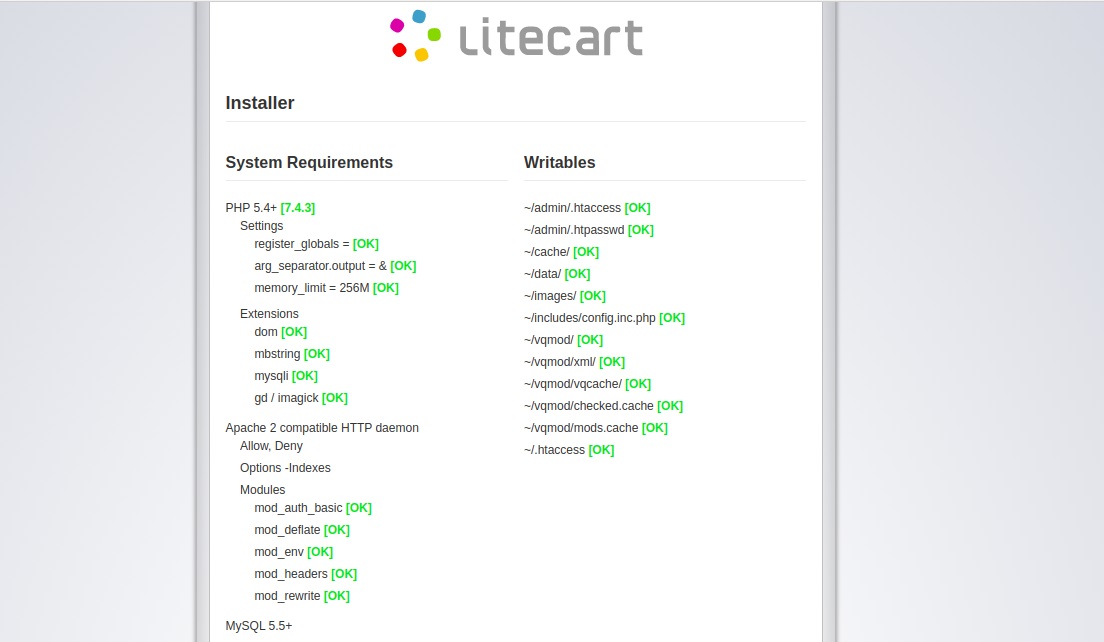
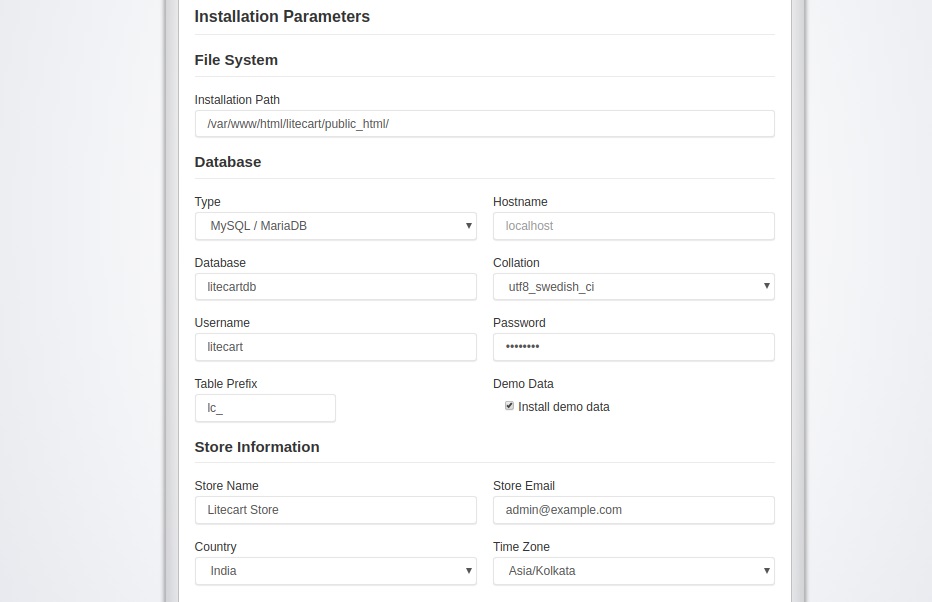
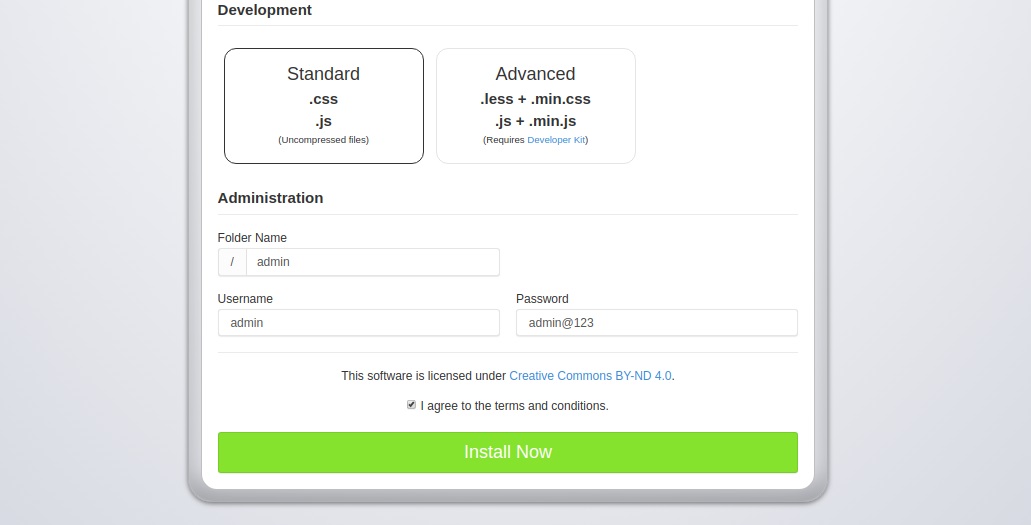
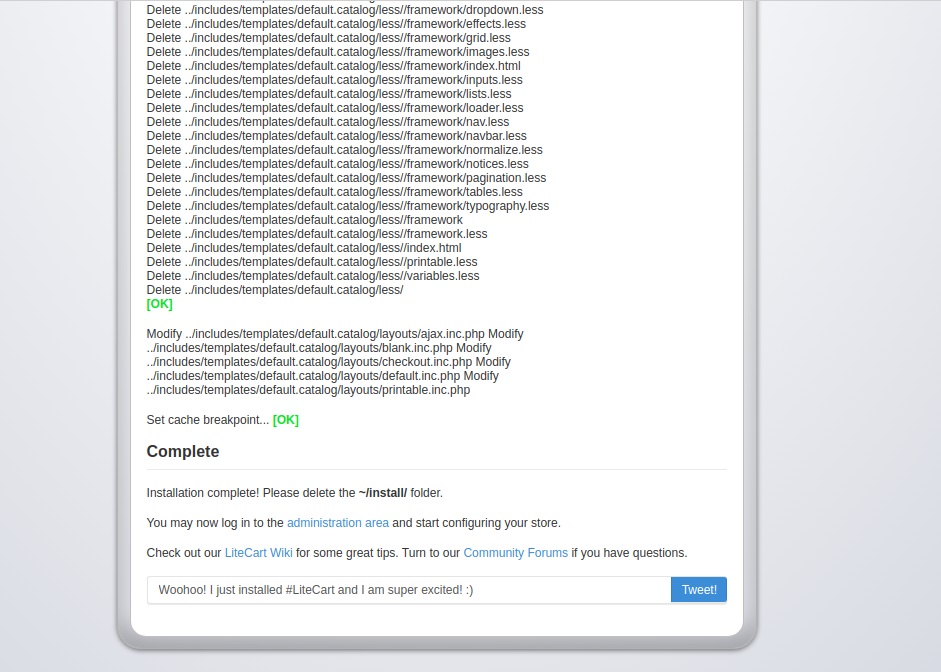
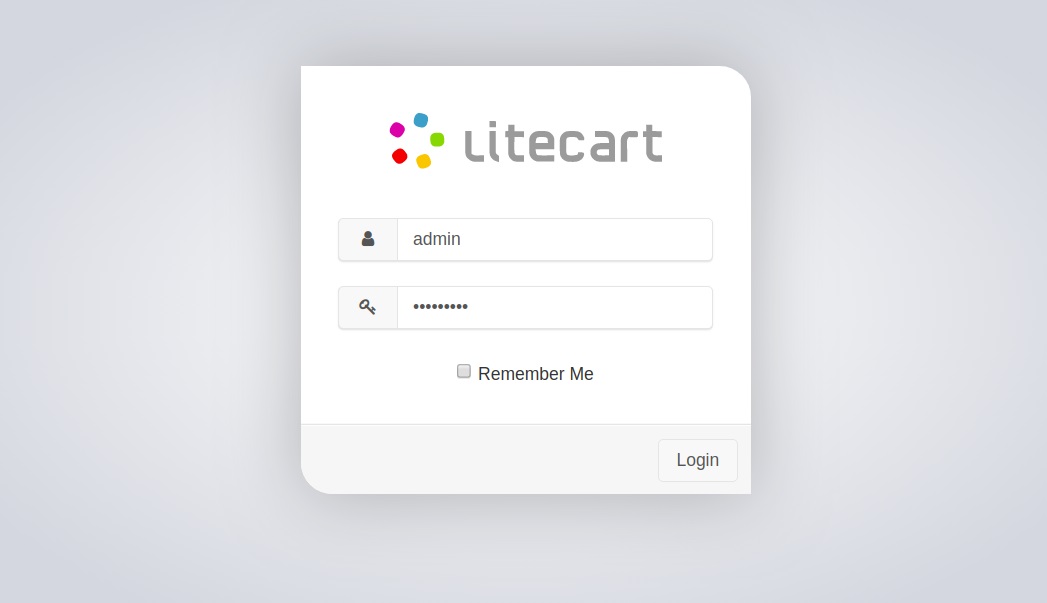
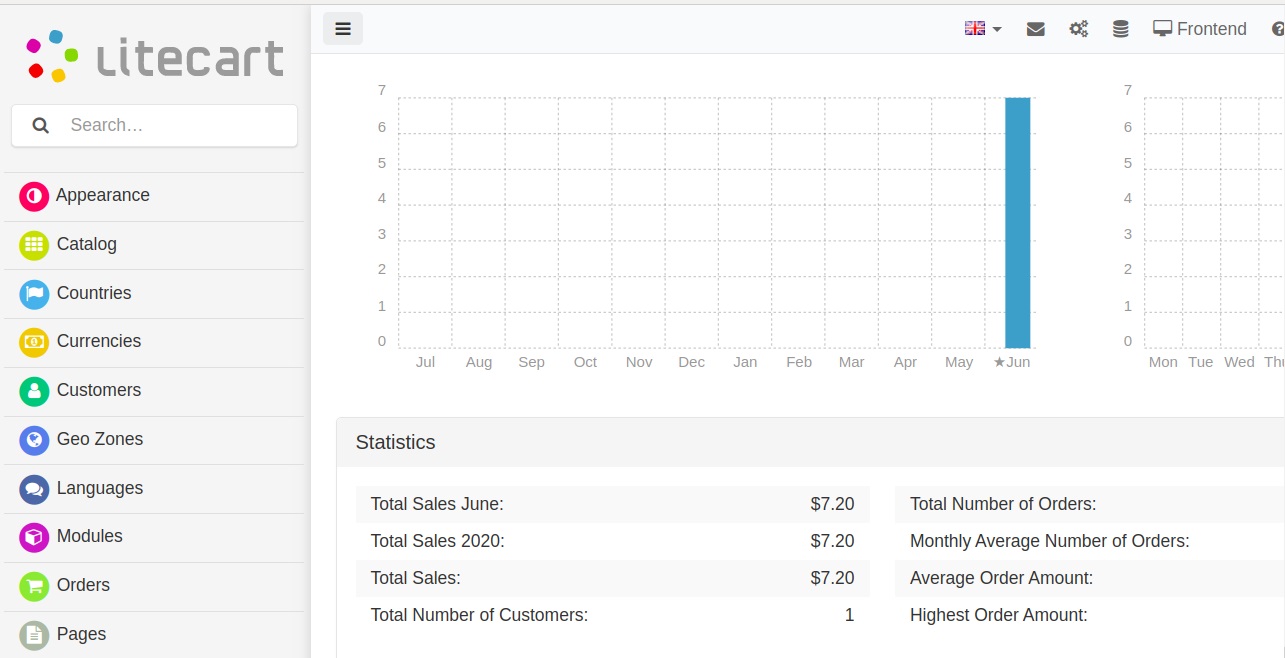
دیدگاهتان را بنویسید
برای نوشتن دیدگاه باید وارد بشوید.